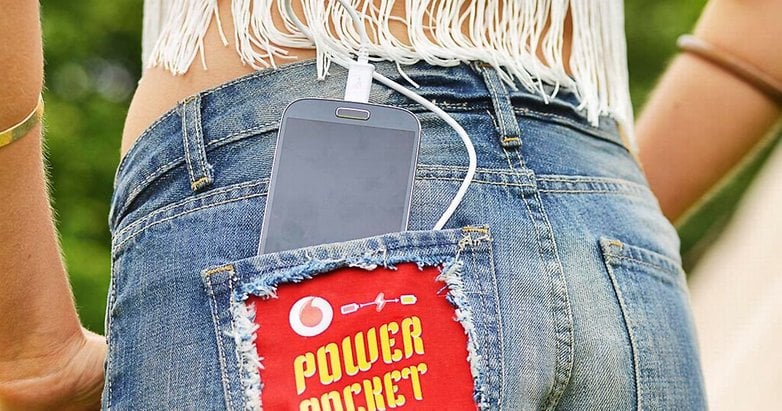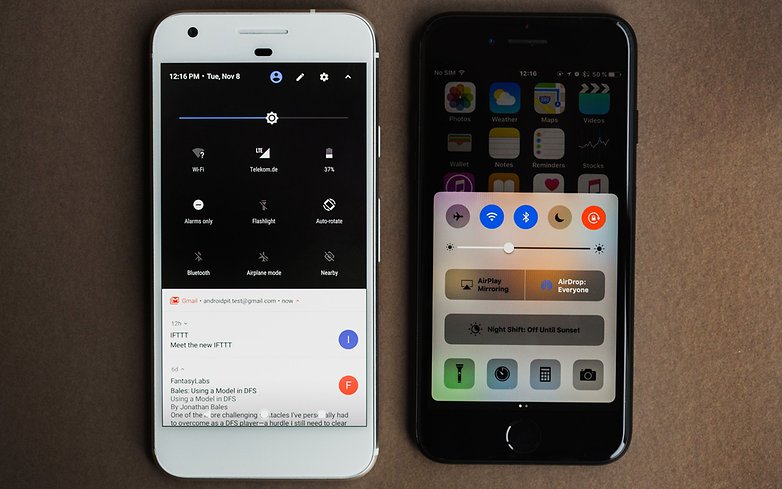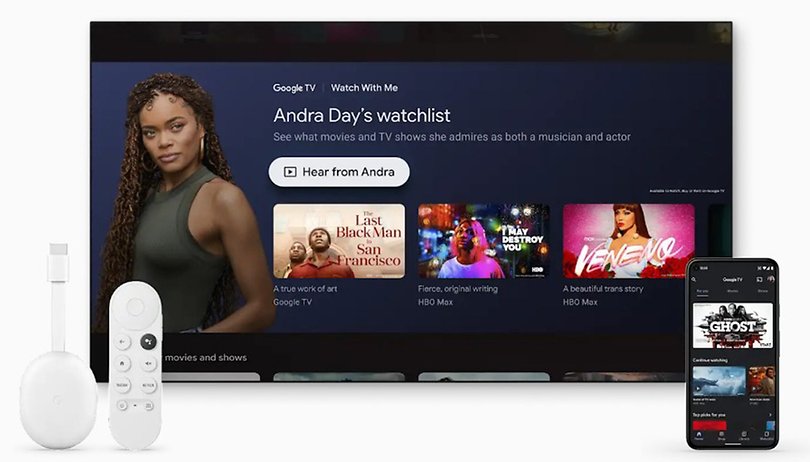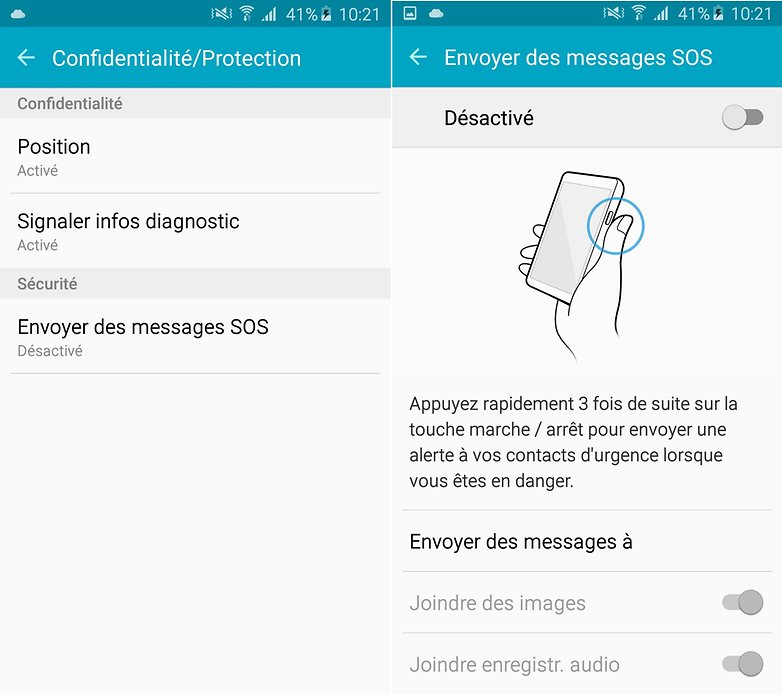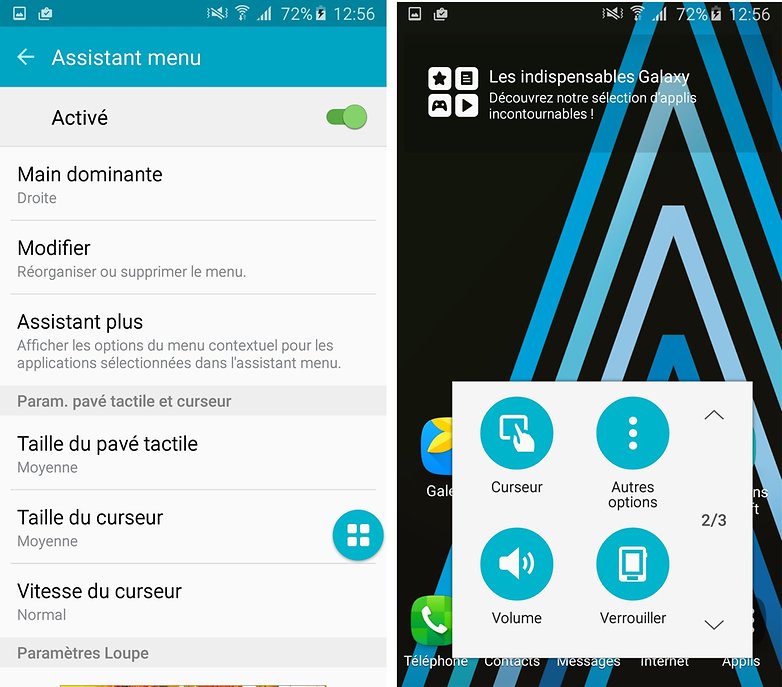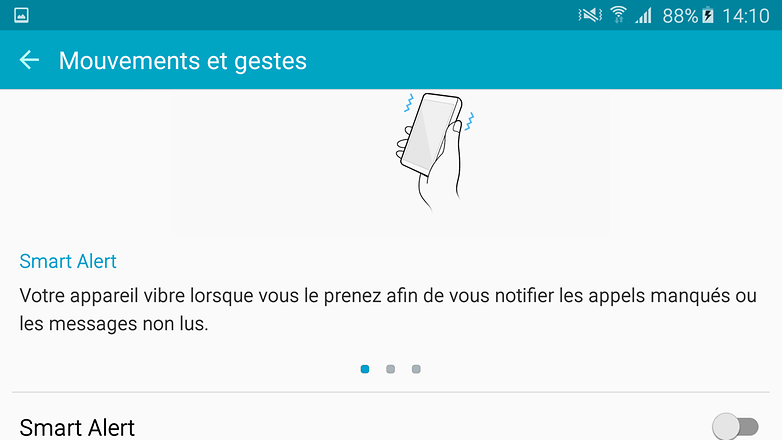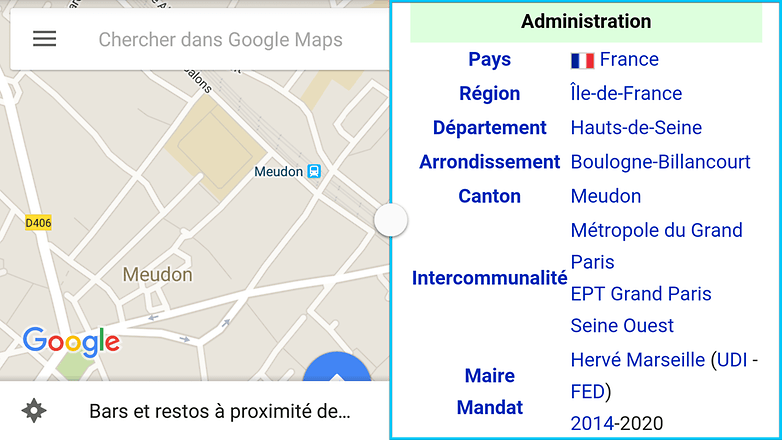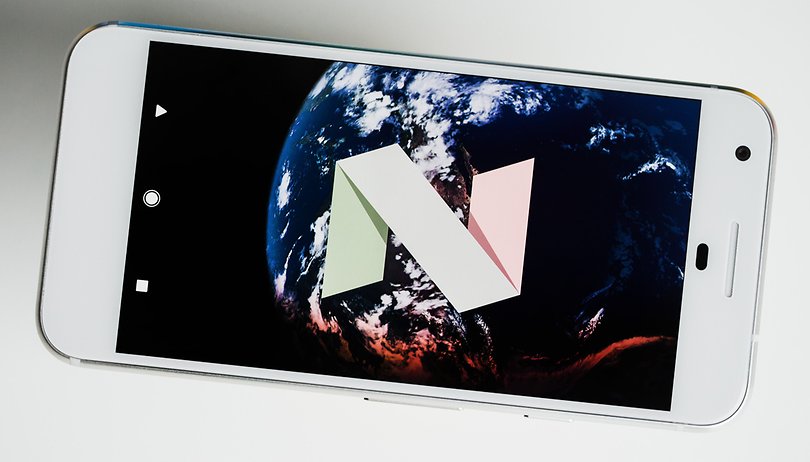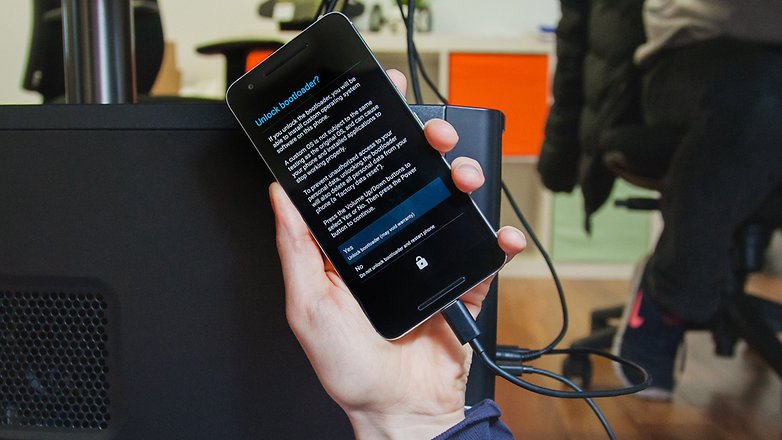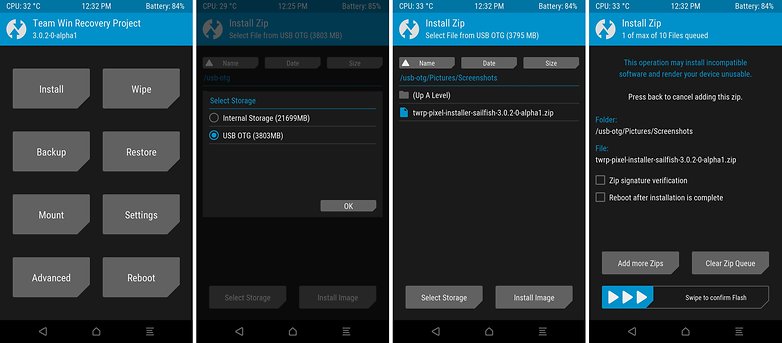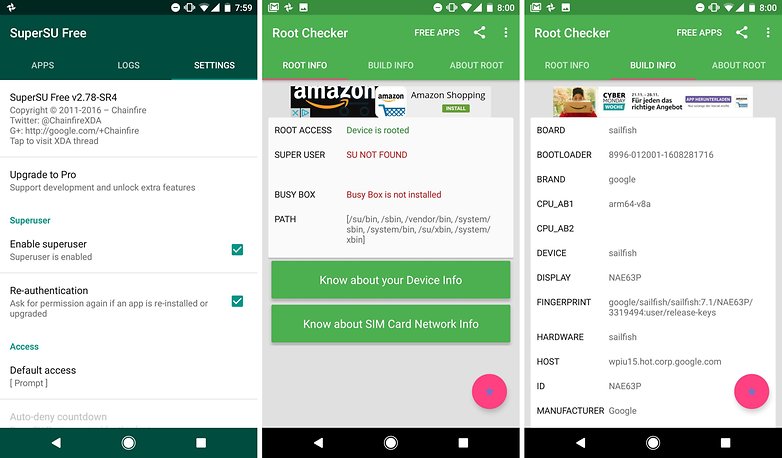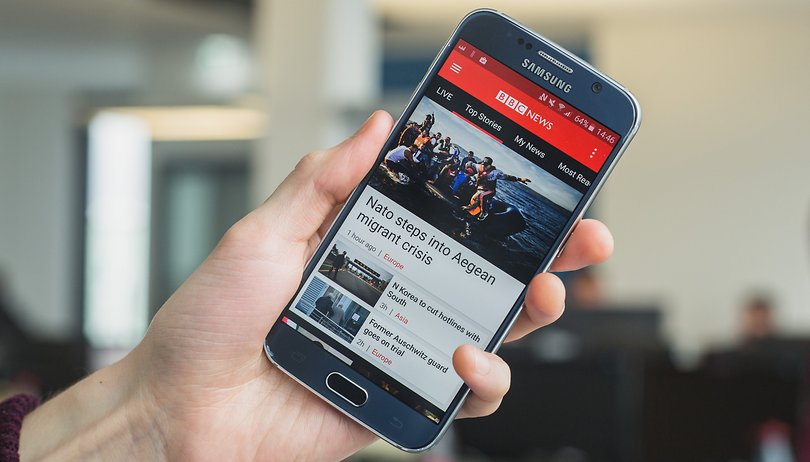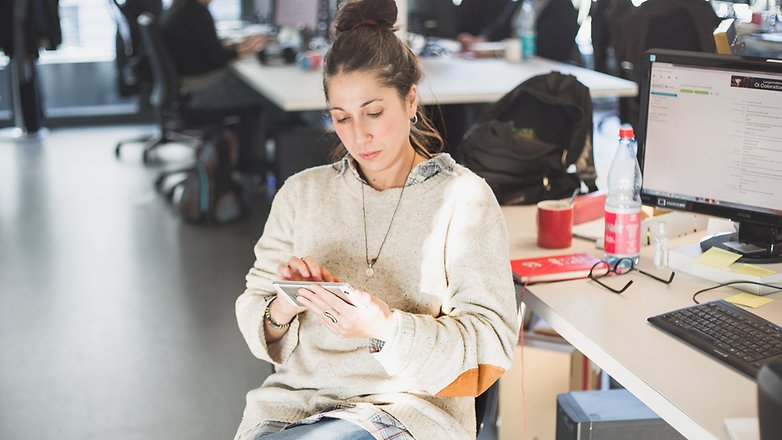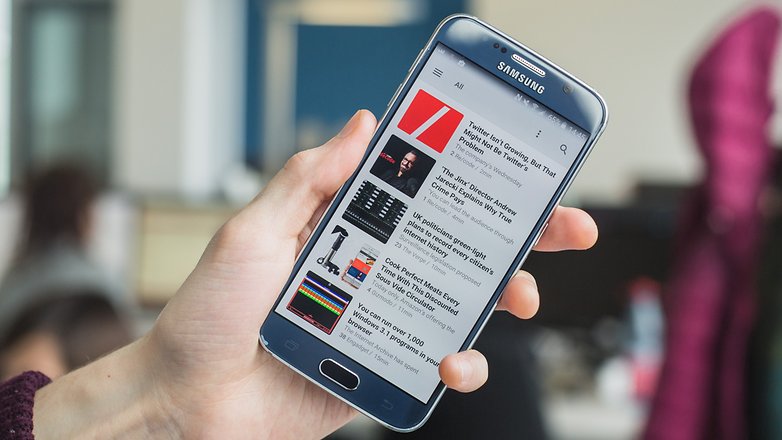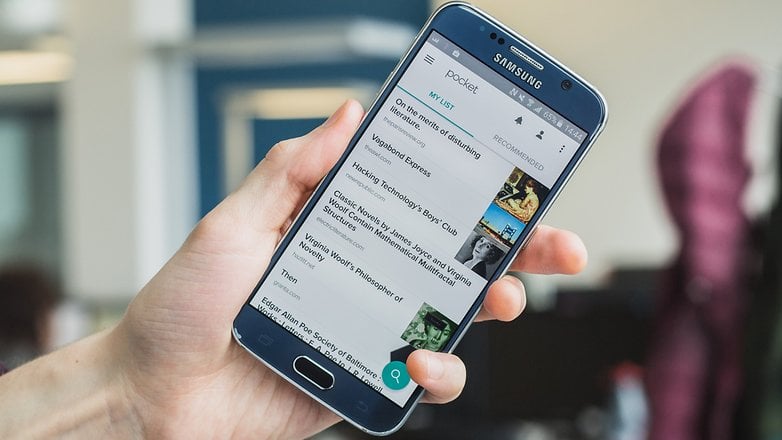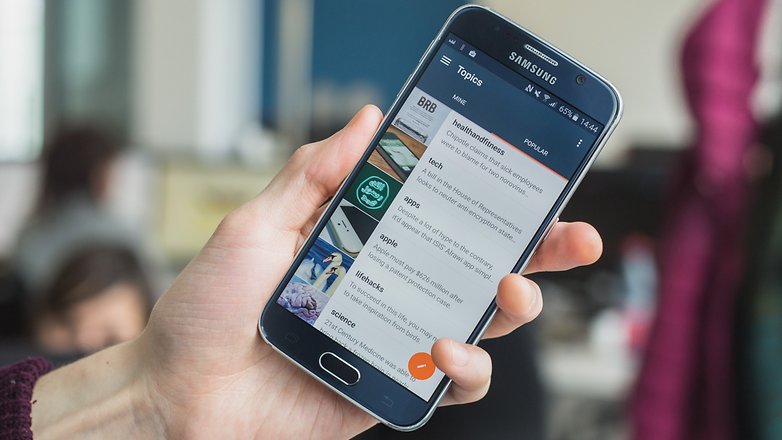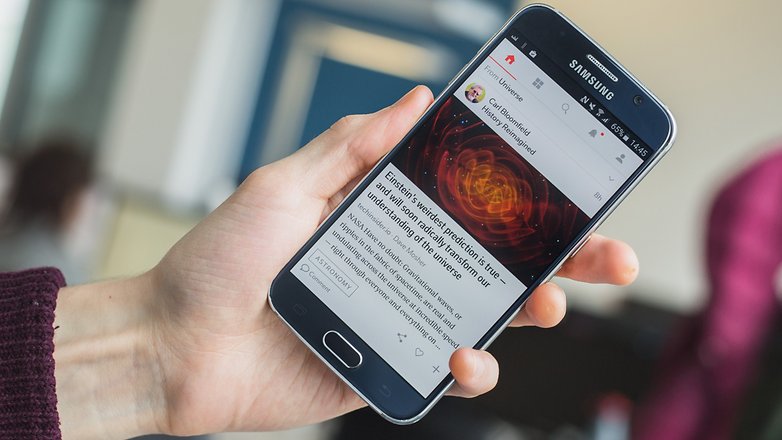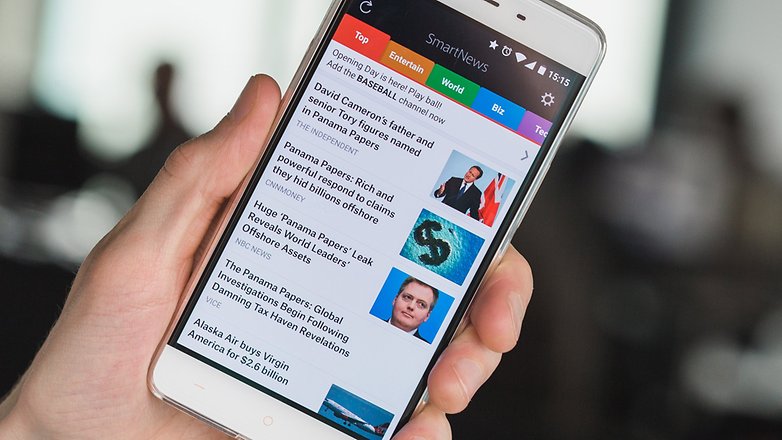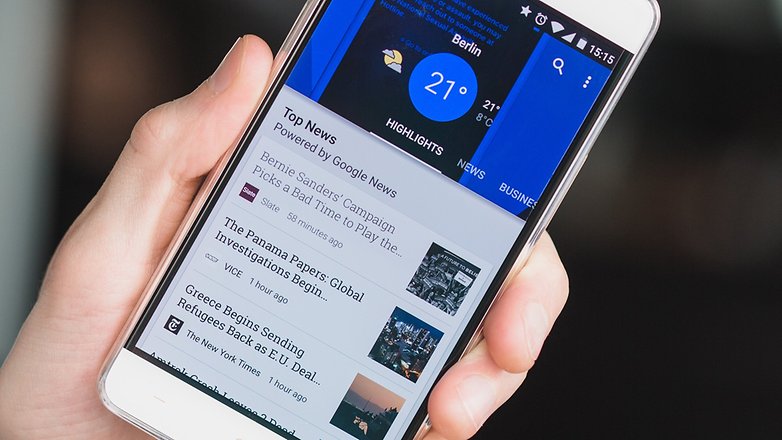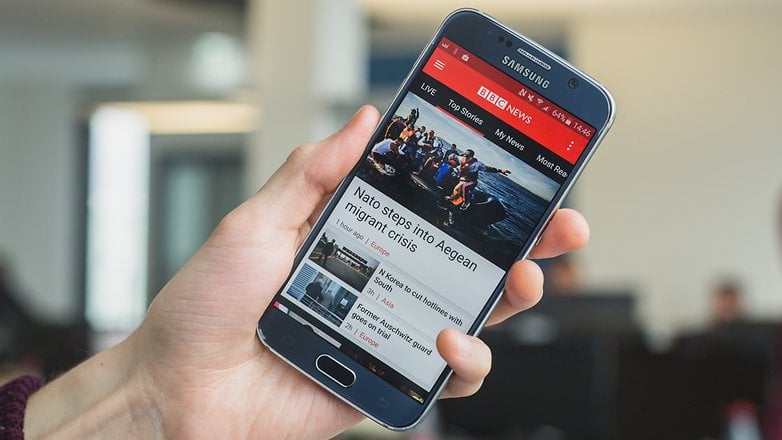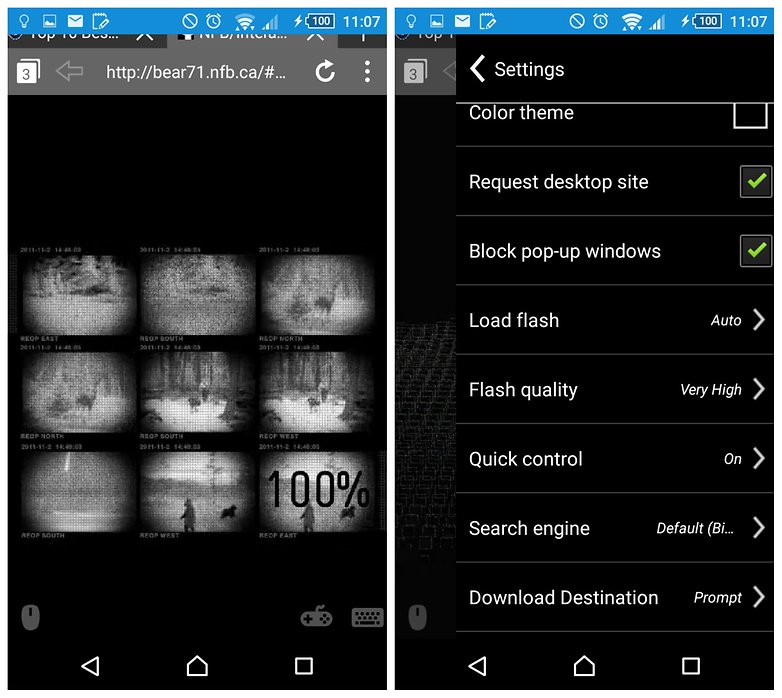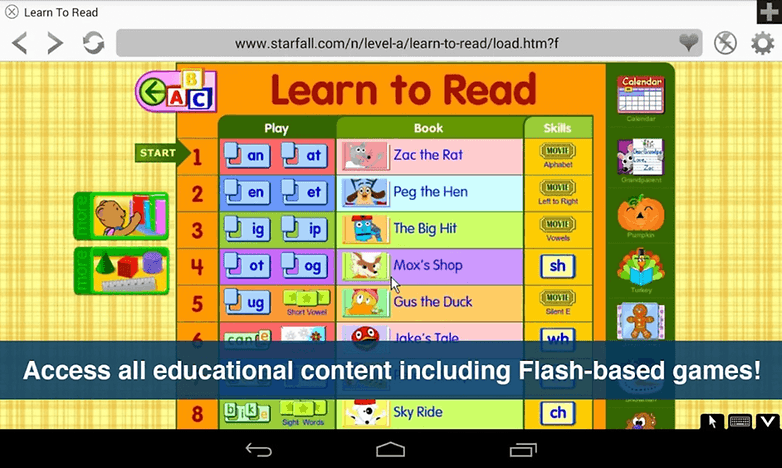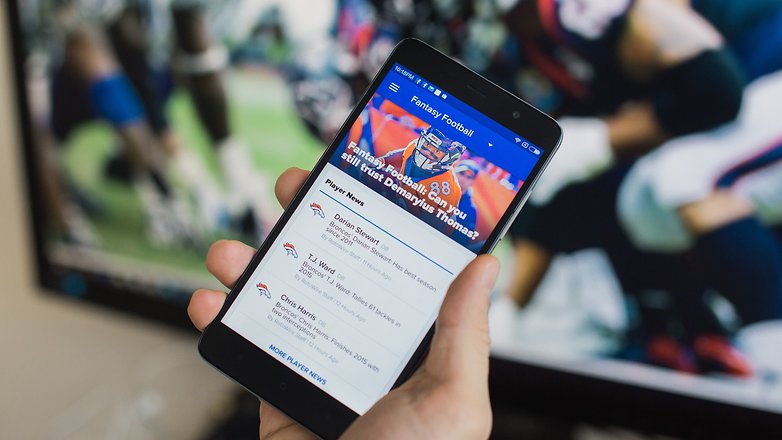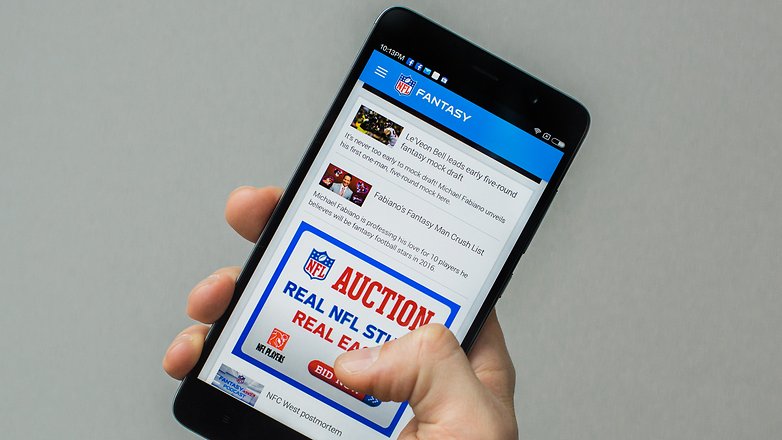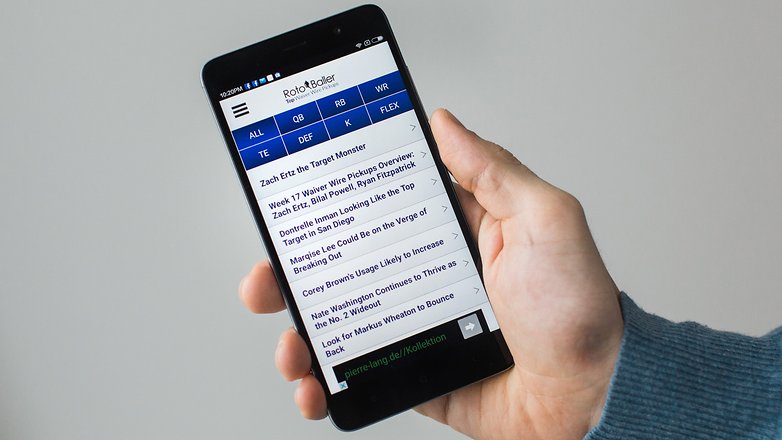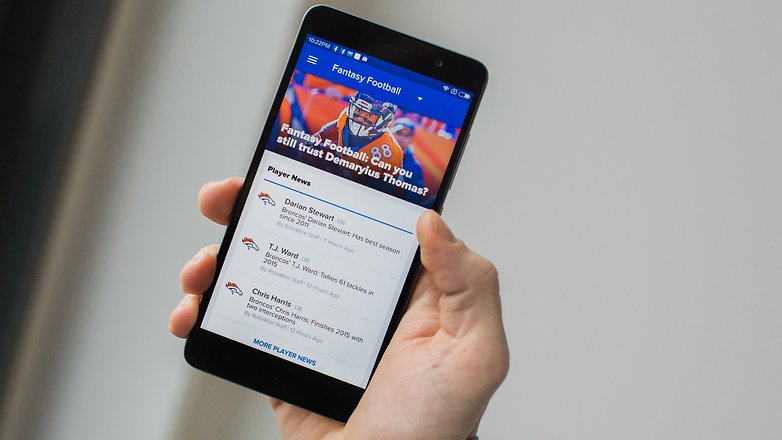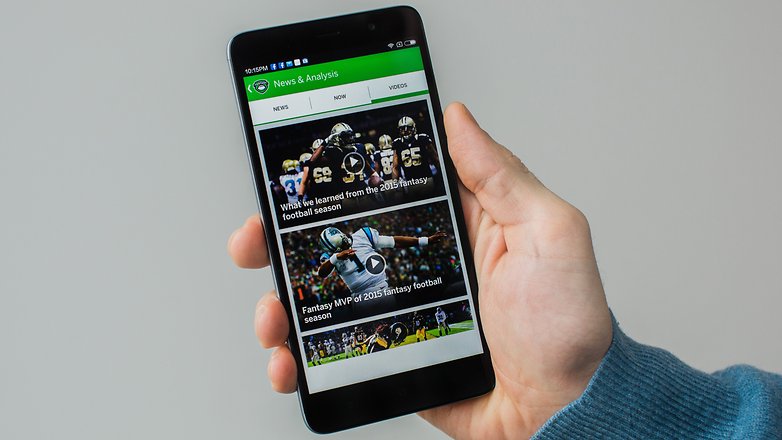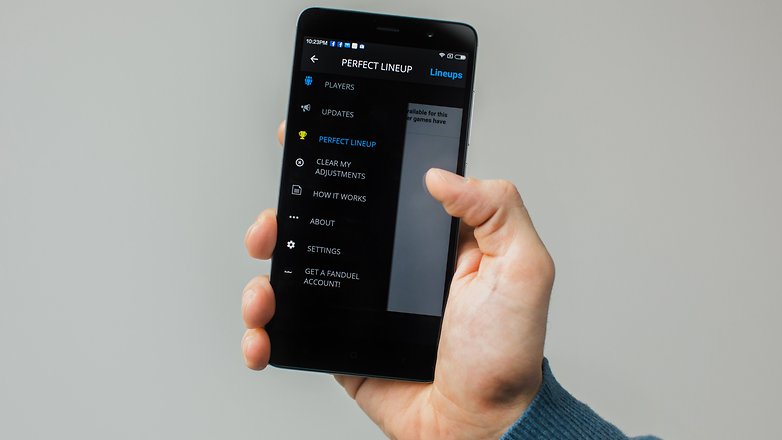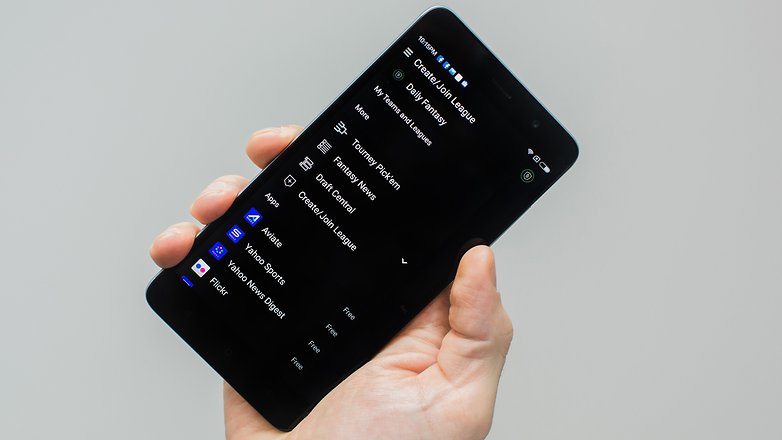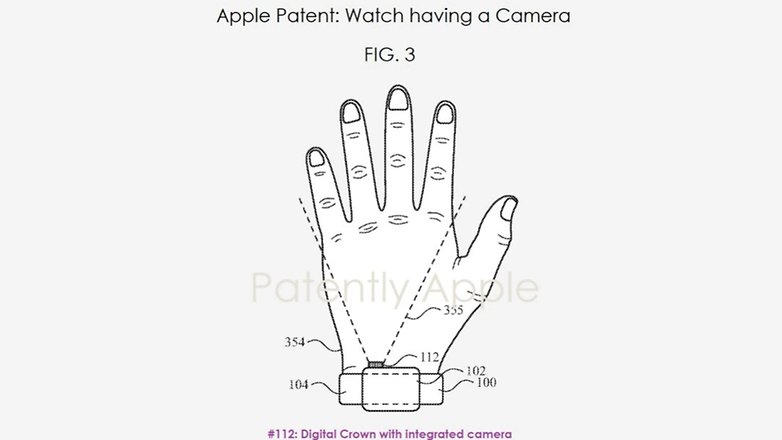WWDC 2022 kommer att äga rum i Cupertino, Kalifornien den 6 juni klockan 19.00. Apple presenterar traditionellt uppdateringar för sina operativsystem iOS, iPadOS, WatchOS och MacOS på sin utvecklarkonferens. Däremot säger man på gatan att företaget skulle kunna presentera en helt ny mjukvara i år med hårdvara på agendan också. Vi har sammanfattat vad Apple-fans kan se fram emot på WWDC 2022.
TL;DR
- Vad: Apple WWDC 2022
- Var: Apple Park, Cupertino
- När: 6 juni – 19.00 CET
I religionen “Appleites” finns det några helgdagar som varje lärjunge har tatuerat på sin underarm: En av dem är WWDC och den kommer att äga rum den 6 juni i år klockan 19.00 Centraleuropeisk tid. Även om inga nya iPhones kommer att presenteras på utvecklarkonferensen är evenemanget fortfarande väldigt intressant för ägare av en Apple-telefon. Vi kommer förmodligen att kunna ta en första titt på iOS 16 när den 6 juni rullar runt.
I följande stycken har vi sammanfattat ryktena inför WWDC 2022. Under eventet den 6 juni kommer vi givetvis att ge dig en livesammanfattning av vad Apple kommer att presentera. Naturligtvis är jag glad att höra dina spekulationer om WWDC, som du mer än välkommen att posta i kommentarerna.
Vad Apple kunde presentera på WWDC 2022
iOS 16, iPadOS 16, WatchOS 9 och ett nytt macOS.
Låt oss börja med namnet på själva evenemanget – WWDC. För utvecklare och även dess fans ger Apple traditionellt en titt på nästa iterationer av sina operativsystem. Vi har redan sammanfattat rykten om iOS 16 i en separat artikel. Även om vi bara samlade in spekulationer från branschinsiders och läckare, kan vi få färsk ny information på WWDC 2022.
Om allt går bra kommer vi äntligen att se introduktionen av Always-On-skärmar i iOS 16, eftersom vi vet att Android-smarttelefoner redan har haft dem länge. I det här fallet visar smartphones information på en liten del av displayen, även om du har stängt av den. Eftersom OLED-skärmar selektivt kan lysa upp enskilda pixlar är denna teknik, föga förvånande, en energisparåtgärd.
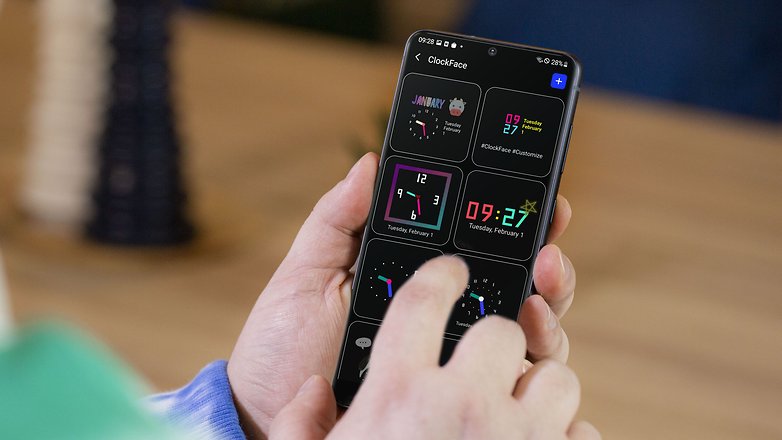
Alltid-på-skärmar har funnits på Android-smarttelefoner under lång tid. / © NextPit
När det gäller en annan innovation kan Apple ändra driften av sin startfält. Mycket av det ligger i spekulationerna om att de nya iPhone Pro-modellerna kommer att ha en hålkamera framför. Detta skulle ge Apple ytterligare utrymme för att visa ikoner eller information överst på skärmen.
Vi kommer troligen också att kunna se dessa förändringar i iPadOS, även om ingen iPad med hål i displayen är till salu ännu. Enligt Mark Gurman, det skulle med största sannolikhet ske förändringar i multitasking här, ett fokus som definitivt skulle passa prestandauppdateringarna för tidigare iPad-modeller. Tack vare användningen av M1 SoCs i Pro-serien och iPad Air 2022 finns det säkert utrymme för mer komplexa multitasking-uppgifter.
Gurman talade också om WatchOS 9, även om informationen är ganska sparsam än så länge. Enligt honom kommer operativsystemet på Apple Watch att innehålla förbättringar för dagligt bruk och navigering. Det kommer också att finnas ett nytt energisparläge och nya urtavlor.
För MacBook och Mac-operativsystem MacOS är version nummer 13 väntande. Enligt MacRumors, versionen kommer att kallas “Mammoth” och vi kan förvänta oss ny design för appar som Messages, Mail, Notes och Safari. Det som däremot är särskilt spännande för Mac-användare är en ny applikation för Systeminställningar, som ska ge en mer liknande känsla som Apples mobila enheter.
Finns det ett nytt RealityOS?
Hittills har vi täckt de redan kända Apple-produkterna, men under veckorna innan WWDC 2022 kommer röster säkerligen att ringa högre som förutsätter introduktionen av ett nytt operativsystem, rOS. Det är tänkt att vara den korta formen för RealityOS. Namnet syftar på de virtuella eller augmented reality-glasögonen Apple View, som länge också kallades för Apple Glass.

Kommer vi äntligen få se ett par verklighetsglasögon från Apple? / © Mr.Mikla/Shutterstock
Exakt hur RealityOS kan se ut är för närvarande fortfarande i luften. Vi har trots allt fortfarande liten aning om hur exakt konceptet med smarta glasögon från Apple ser ut, än mindre arbete. Men några dagar före WWDC avslöjade en Twitter-användare att ett varumärke kommer att skickas in över hela världen den 8 juni, som kommer att kallas RealityOS och hänvisar till “bärbar datorhårdvara”.
Det betyder att WWDC 2022 kan bli en särskilt spännande utgåva!
MacBook Air med M2 SoC och ny Mac-hårdvara
Som det mest troliga hårdvarumeddelandet förväntar sig många Apple-insiders en ny MacBook Air. Du måste komma ihåg att Apple nyligen har uppdaterat designen på Pro-modellerna på sina MacBooks. Sedan dess kan du bara köpa MacBook Pro med ett hack, men med en 120 Hz-skärm och MagSafe magnetisk laddningsport. Dessutom fanns de nya M1 Max och M1 Pro-processorerna.

Så här ska nya MacBook Air 2022 se ut. (Konceptuell bild) / © Darvik Patel
Det är dock osannolikt att alla dessa förändringar kommer att leta sig in i den billigare MacBook Air. Ryktena förutsätter för närvarande en MacBook Air-skärm med ett hack och ett M2-chip, alltså en ytterligare förbättring av M1 SoC. Dessutom är MagSafe-porten placerad på vänster sida i konceptuella renderingar. Vi kommer förhoppningsvis att se vad MacBook Air 2022 erbjuder i slutet av nästa måndag!
iPad ingår inte?
Om du väntar på en ny grundläggande iPad eller nya Pro-modeller måste vi göra dig besviken för tillfället. Ingen känd läckare har avslöjat detaljer kring en eventuell presentation av nya surfplattor på WWDC 2022. Som en tröst rekommenderar jag att du läser vår recension av iPad Air 5, Apples senaste surfplatta. Den släpptes först i våras och levererar mycket prestanda för en måttlig prislapp med sitt M1-chip.
Vad ser du fram emot på Apples utvecklarkonferens i juni 2022? Planerar du att köpa nya Apple-produkter i år eller fokuserar du på innovationerna inom mjukvaruuppdateringar?
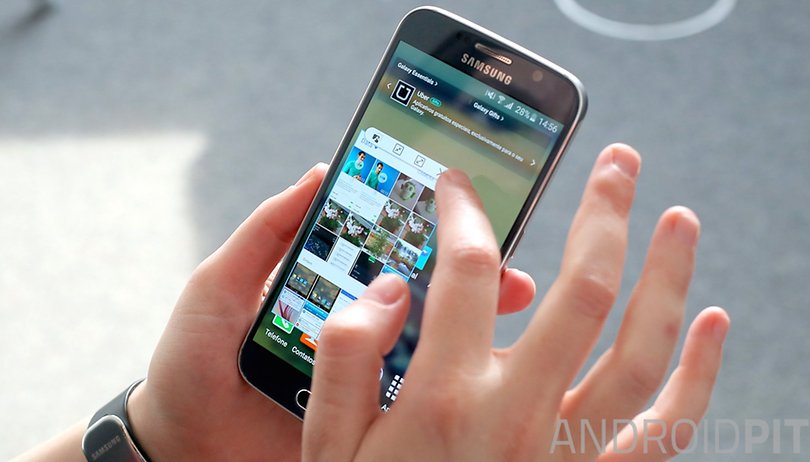
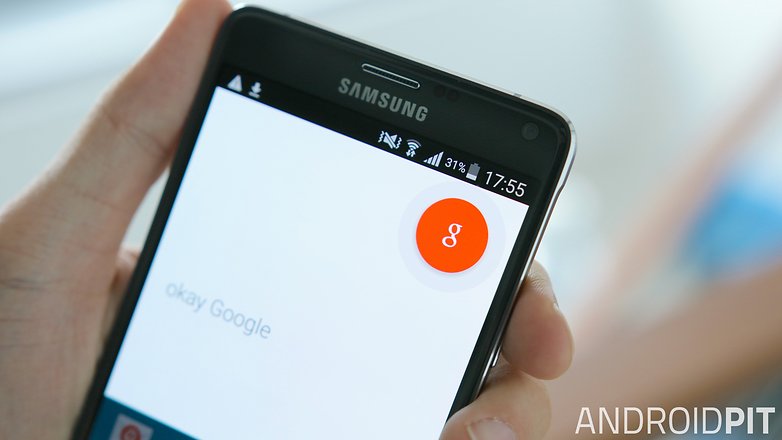
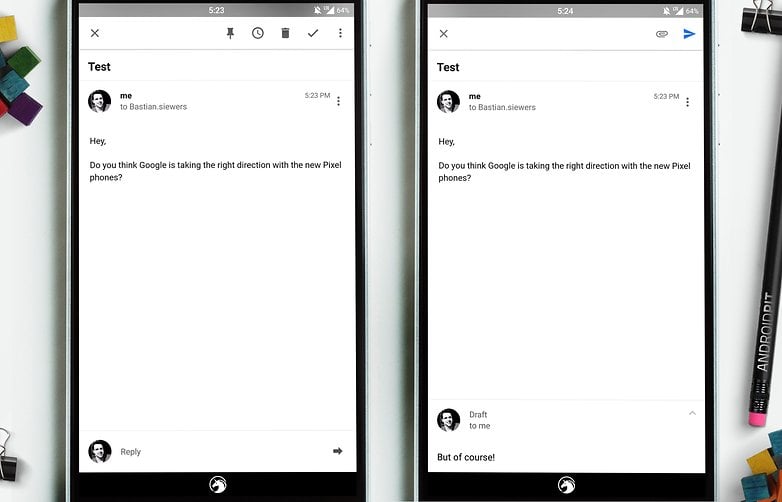
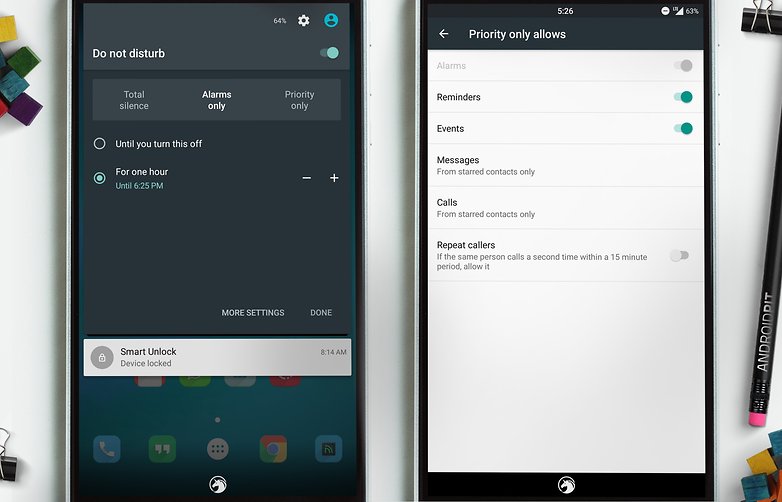
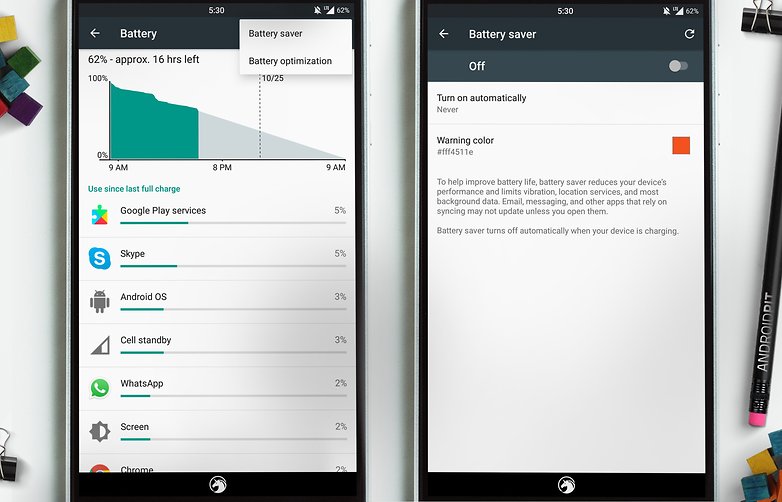
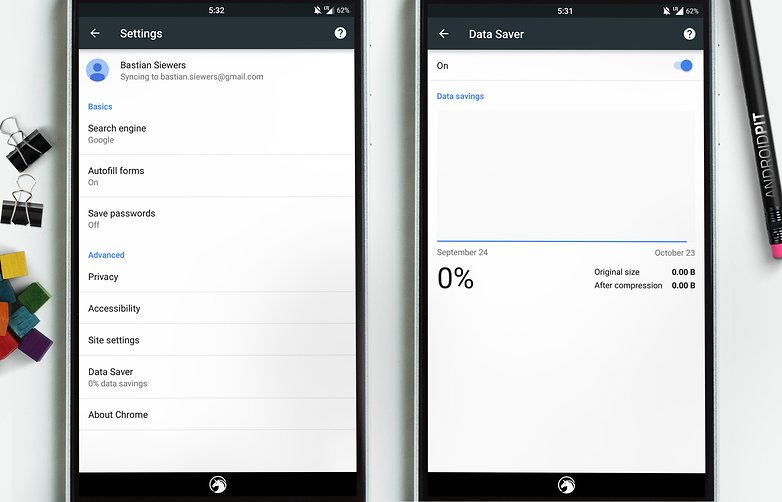
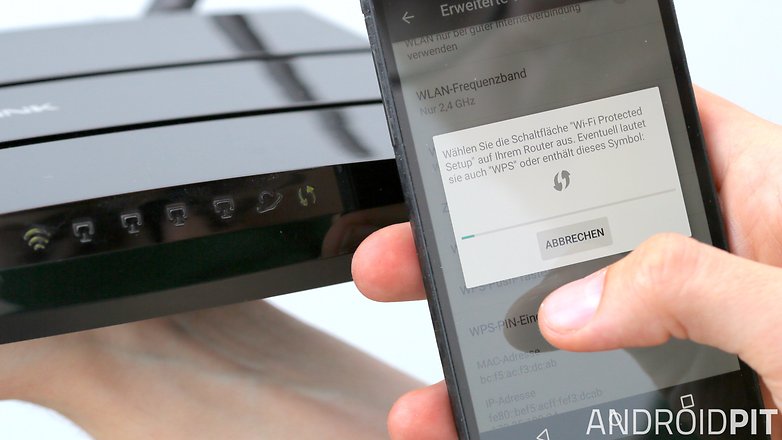
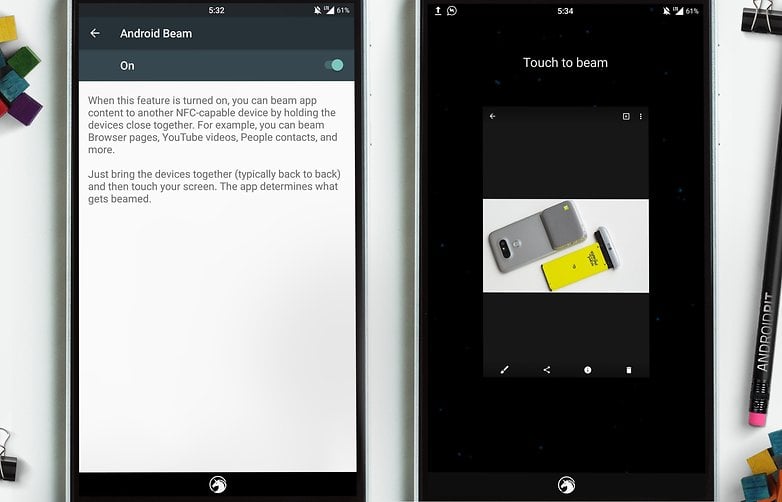

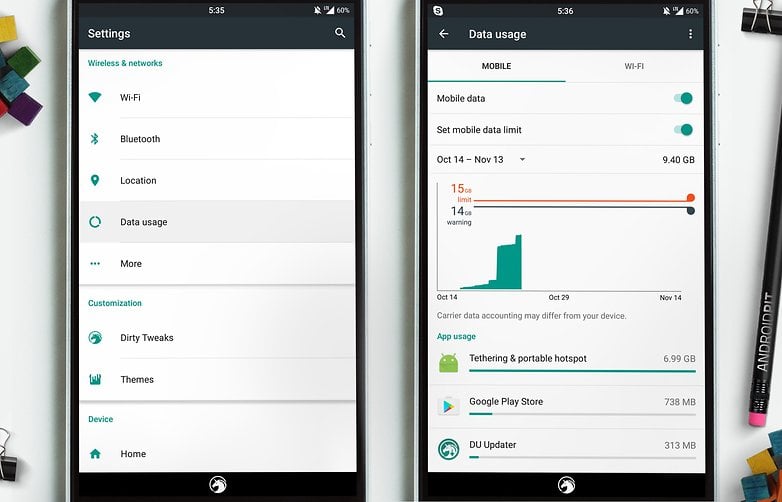
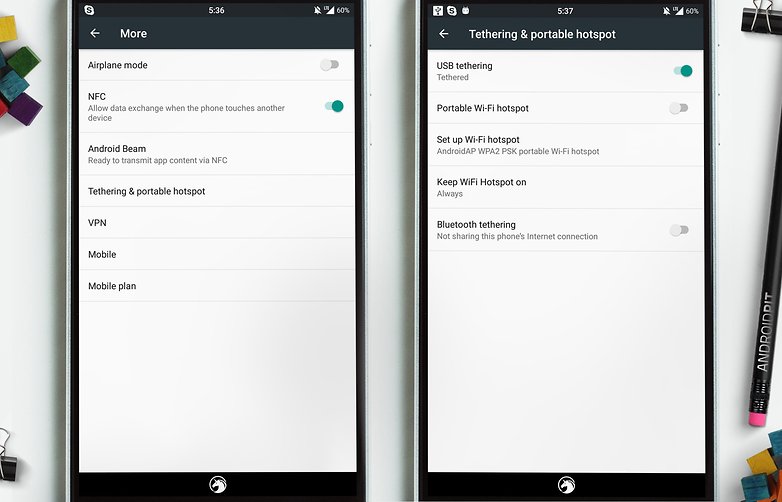
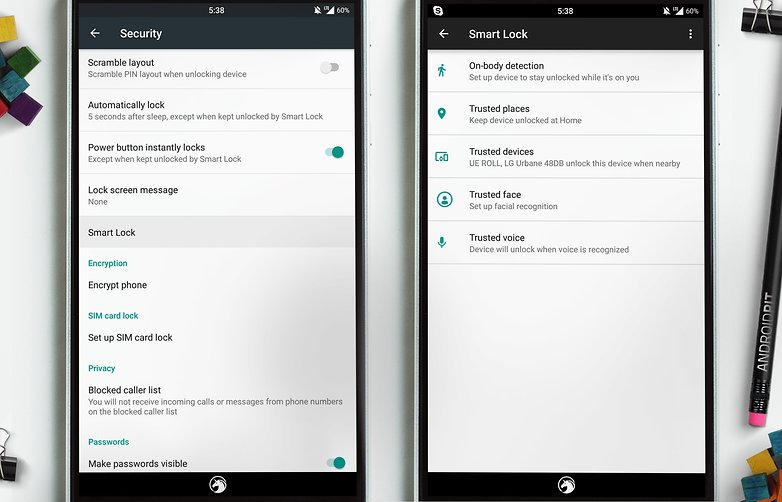
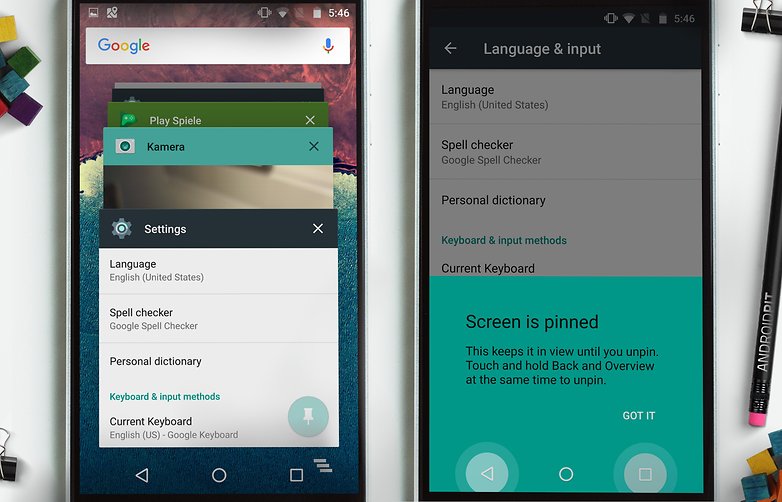
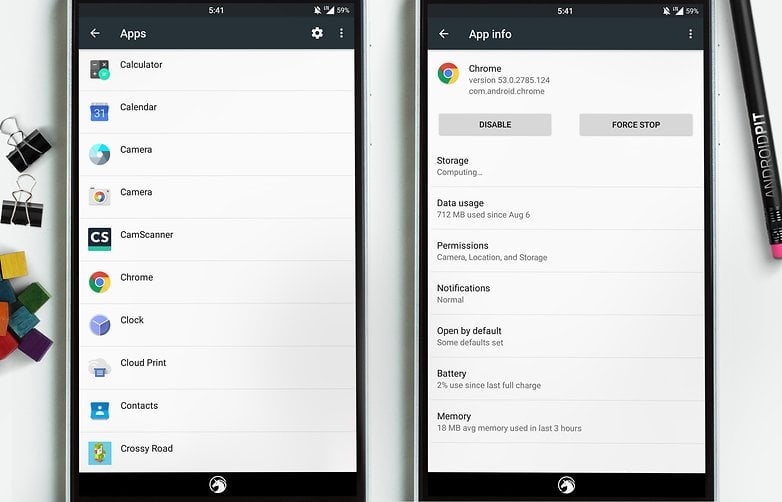



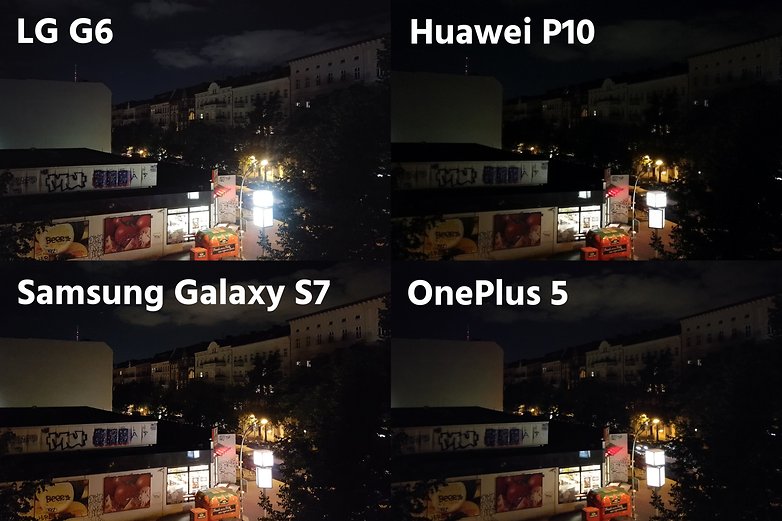
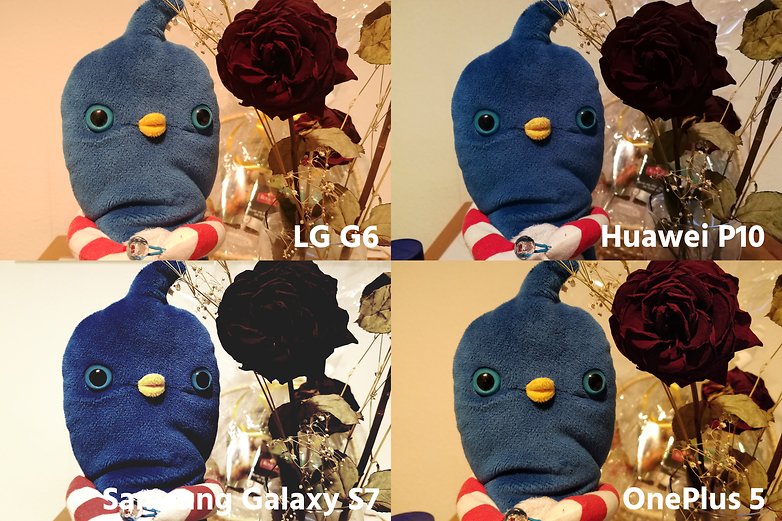
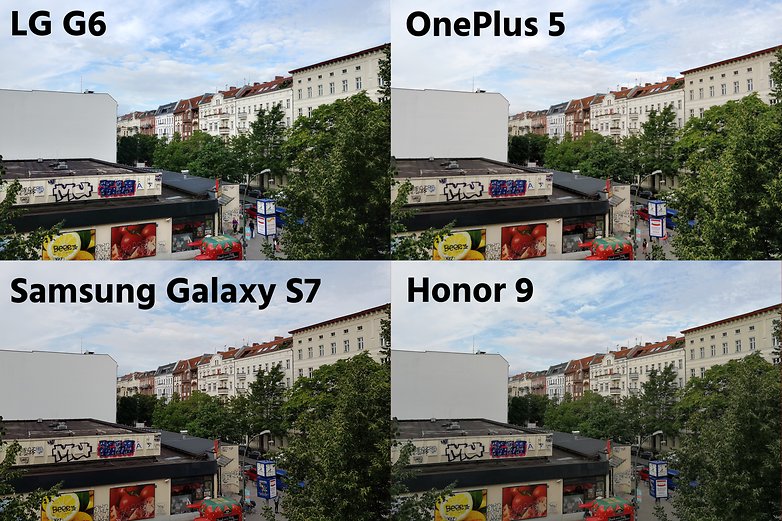









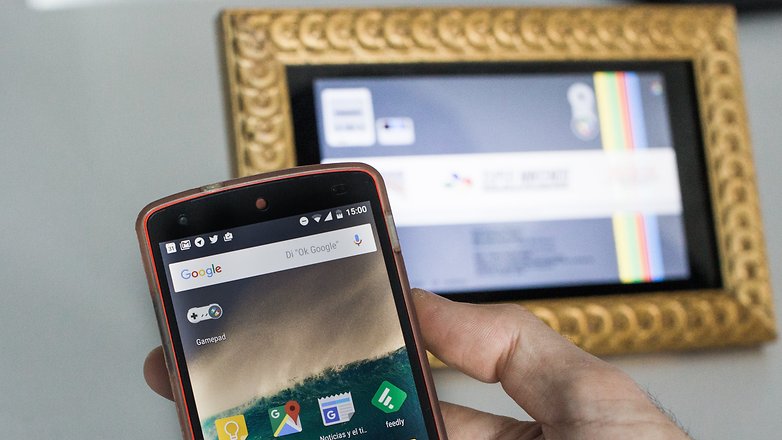



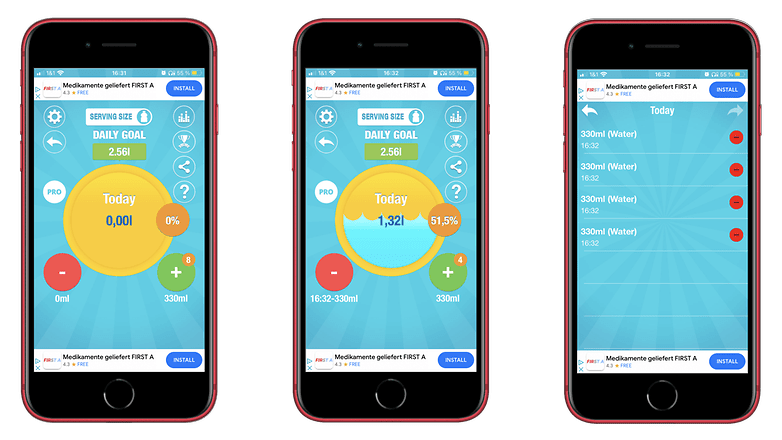
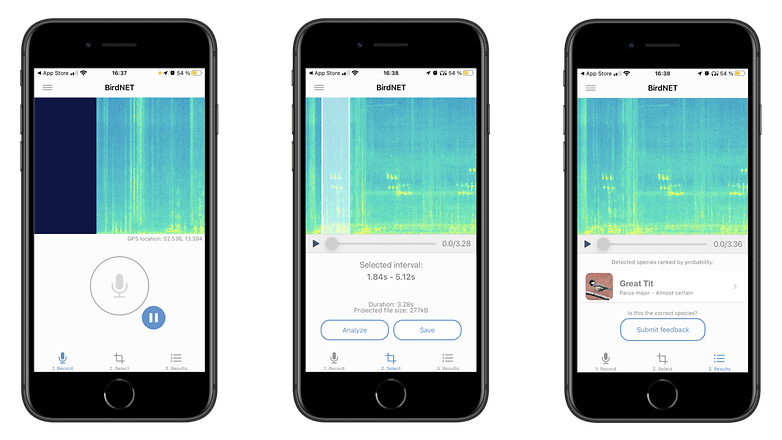
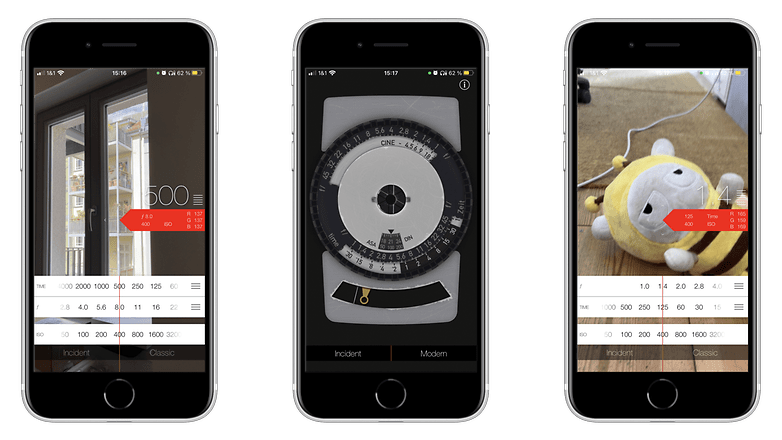
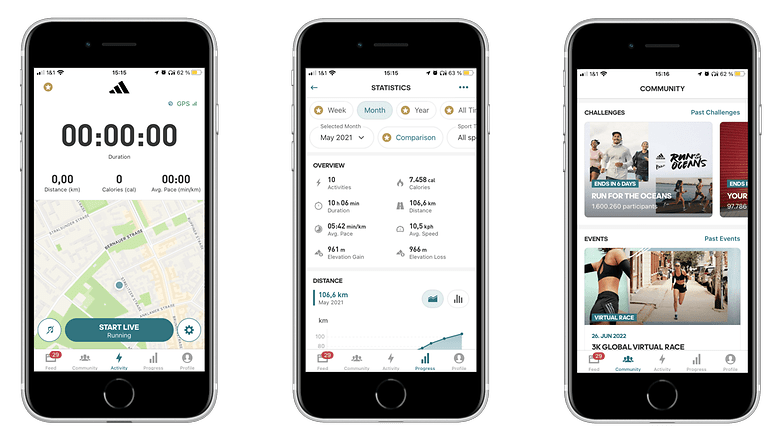
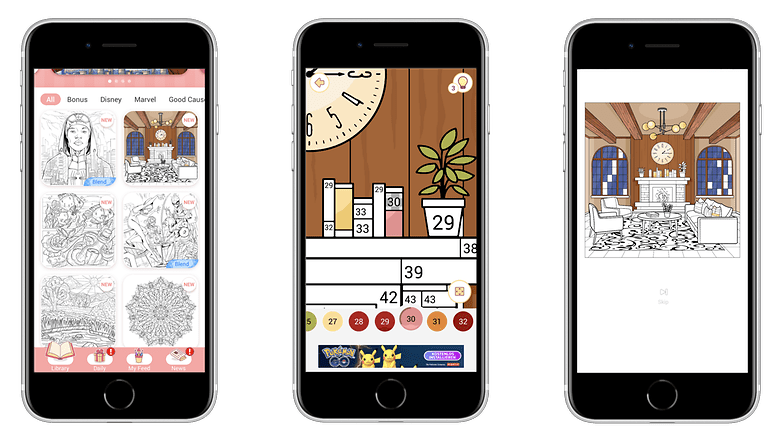





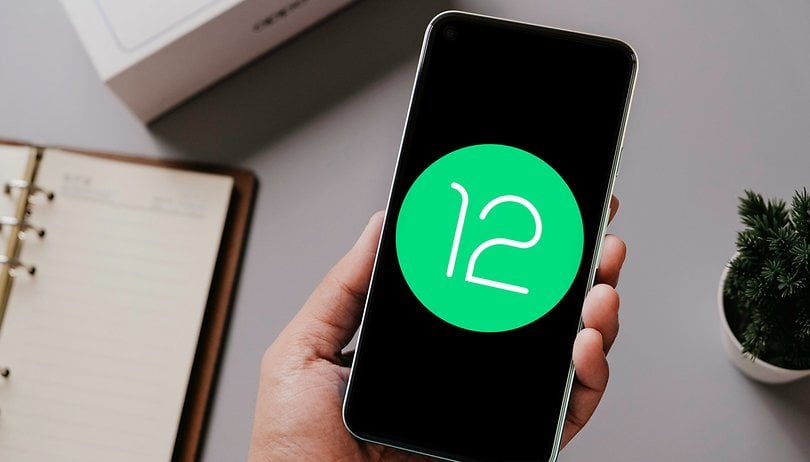
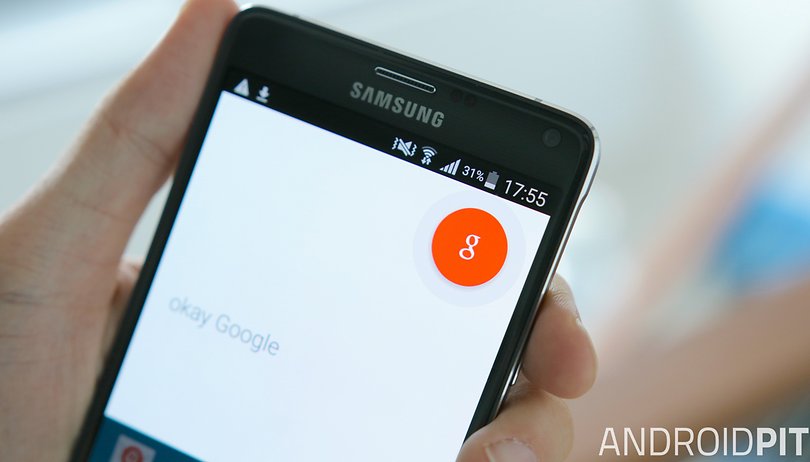
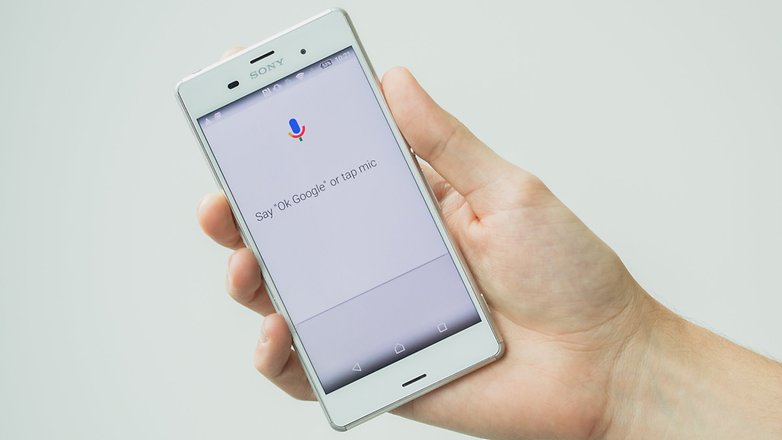
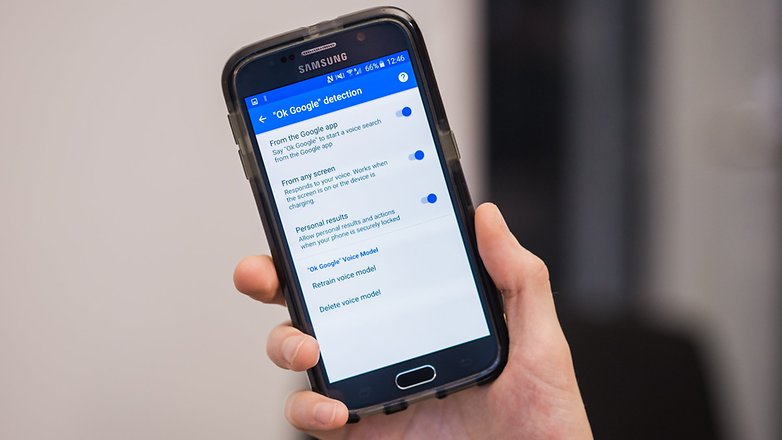
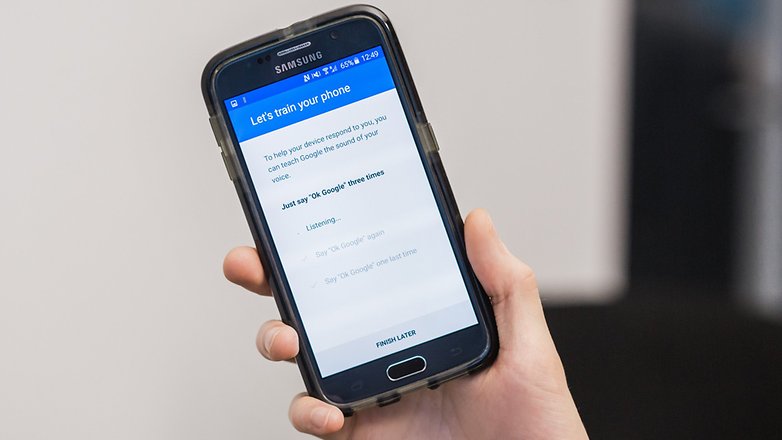
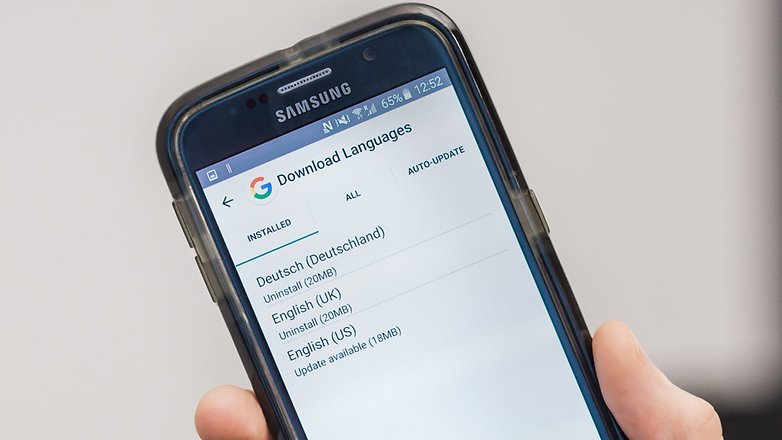
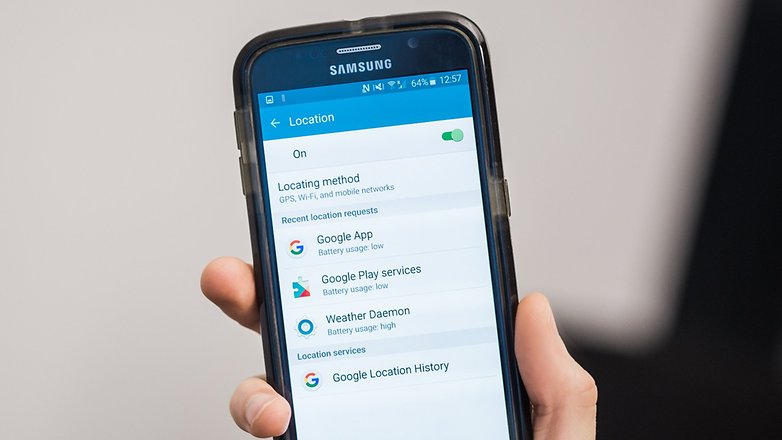
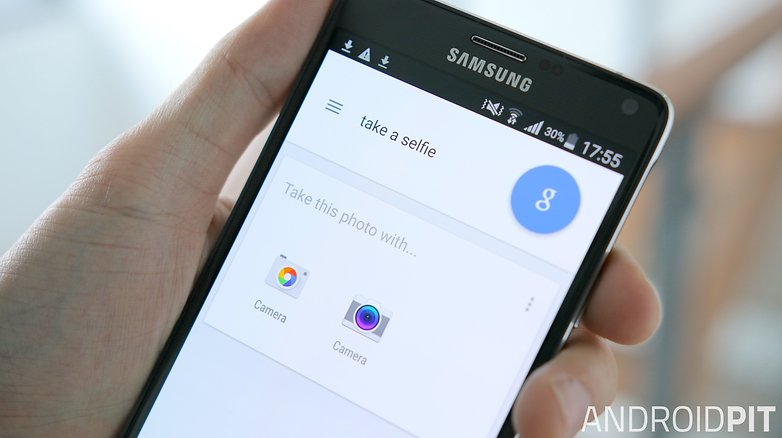
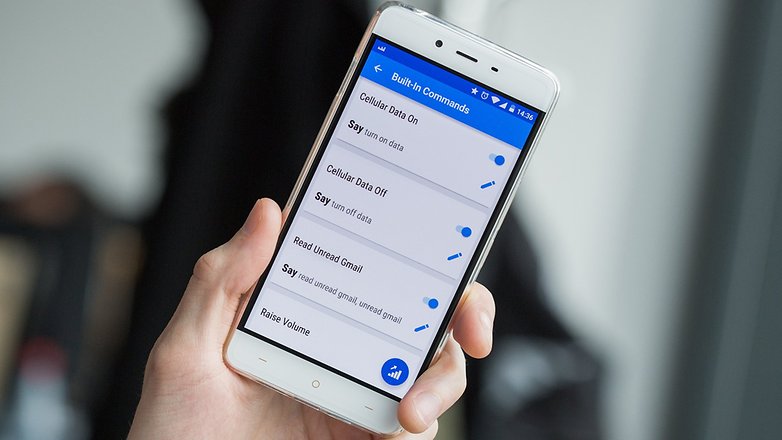
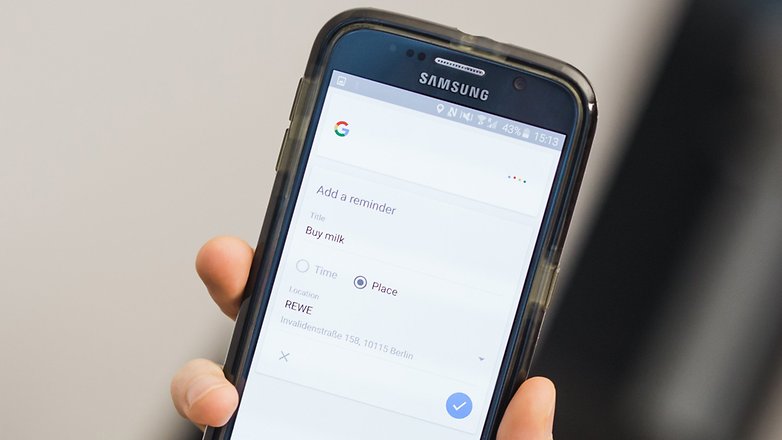
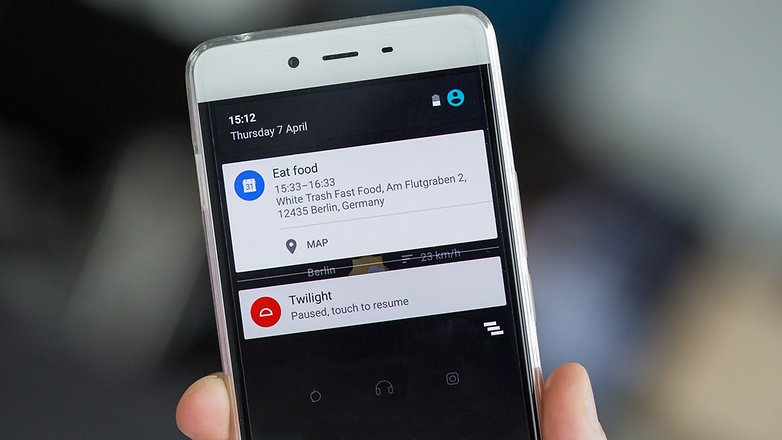
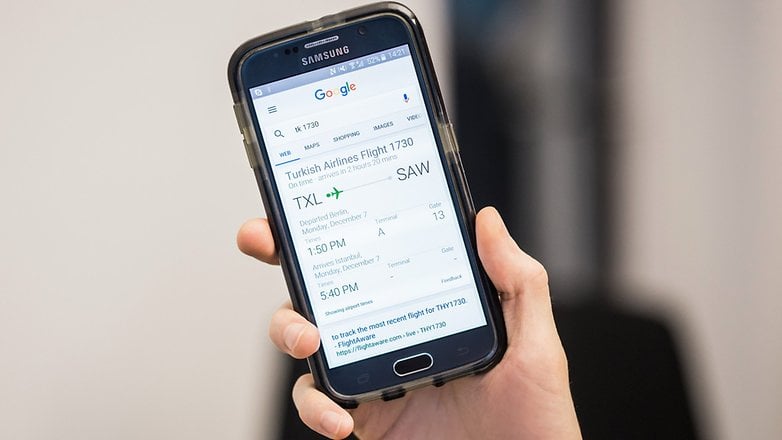

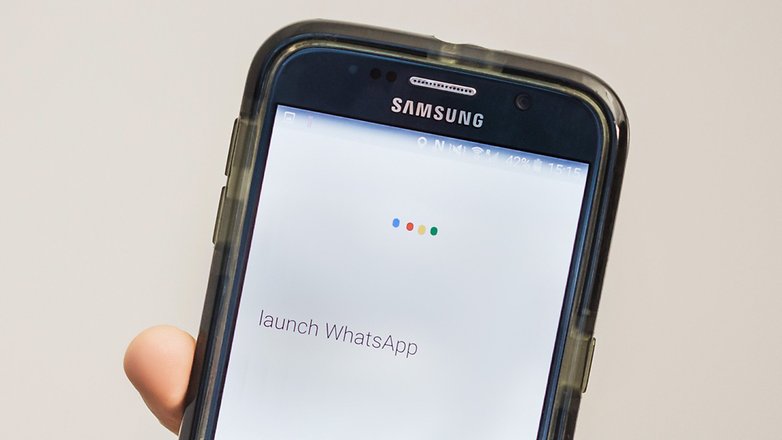
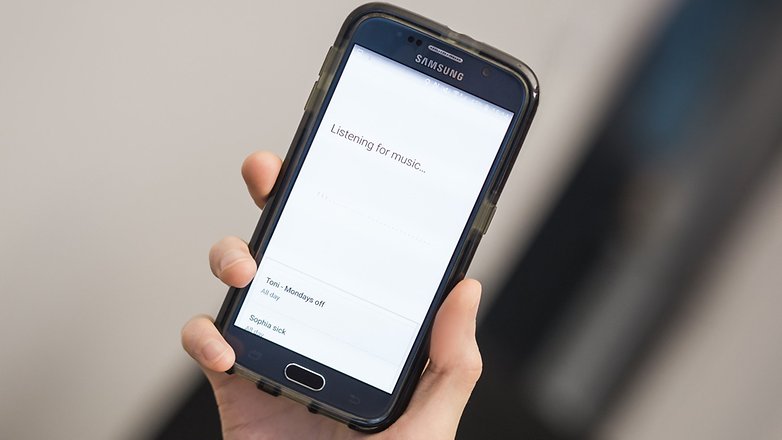
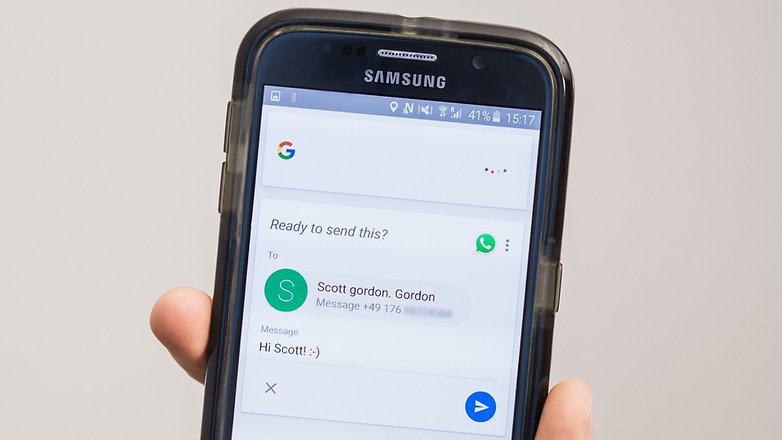
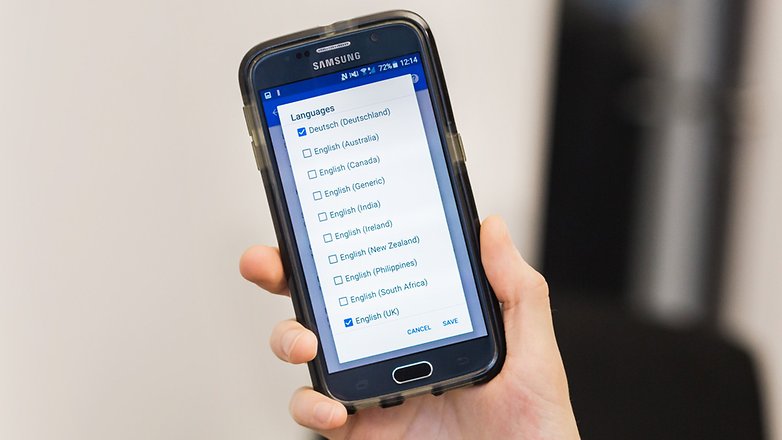





 .
.